Bài dưới đây FoneSmart sẽ hướng dẫn bạn cách đăng xuất Messenger mà không cần xóa ứng dụng chỉ qua vài thao tác đơn giản.
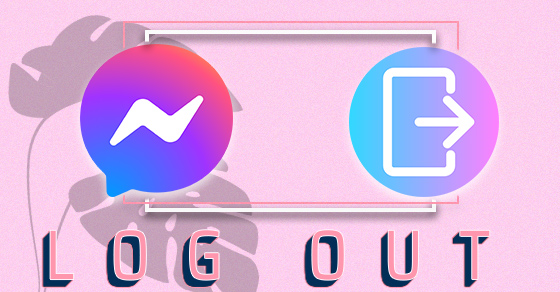
1. Cách đăng xuất Messenger trên iPhone
Hướng dẫn áp dụng cho tất cả dòng iPhone kể cả dòng iPhone mới như iPhone 14.
Bước 1: Bạn hãy vào Facebook của tài khoản mình muốn đăng xuất, chuyển sang thẻ Menu > Cài đặt > Bảo mật và đăng nhập.
.png)
Bước 2: Tại mục Nơi bạn đã đăng nhập, bạn chọn dấu Ba chấm của ô có chữ Messenger dành cho iOS và tên thiết bị bạn muốn đăng xuất > Đăng xuất.
.png)
2. Cách đăng xuất Messenger trên điện thoại Android
Cách 1: Xóa dữ liệu ứng dụng Messenger
Bước 1: Vào Cài đặt > Chọn Quản lý ứng dụng.
.png)
Chọn Quản lý ứng dụng
Bước 2: Nhấn Danh sách ứng dụng > Chọn Messenger.
.png)
Chọn Messenger trong danh sách ứng dụng
Bước 3: Click vào Mức sử dụng dung lượng lưu trữ > Chọn Xóa bộ nhớ đệm.
.png)
Xóa bộ nhớ đệm của ứng dụng
Bước 4: Nhấn tiếp Xóa dữ liệu > Chọn Xóa.
.png)
Xóa dữ liệu ứng dụng Messenger
Cách 2: Xóa nơi đăng nhập
Bước 1: Mở ứng dụng Facebook trên điện thoại > Chọn ký hiệu menu 3 gạch.
.png)
Mở Menu Facebook
Bước 2: Nhấn Cài đặt & quyền riêng tư > Nhấn Cài đặt > Tại mục Bảo mật, chọn Bảo mật và đăng nhập.
.png)
Tìm và chọn Bảo mật và đăng nhập
Bước 3: Tại mục Nơi bạn đã đăng nhập, chọn Xem tất cả > Tìm thiết bị muốn đăng xuất, chọn dấu 3 chấm góc phải.
.png)
Tìm và chọn thiết bị muốn đăng xuất
Bước 4: Nhấn Đăng xuất.
.png)
Nhấn Đăng xuất
3. Đăng xuất tài khoản Messenger từ xa bằng máy tính
Bước 1: Truy cập vào trang Facebook.com bằng trình duyệt trên máy tính.
Bước 2: Chọn dấu mũi tên góc phải bên trên để mở Menu thả xuống > Nhấn Cài đặt & quyền riêng tư.
.png)
Mở Cài đặt & quyền riêng tư
Bước 3: Click chọn Cài đặt.
.png)
Chọn tiếp Cài đặt
Bước 4: Chọn Bảo mật và đăng nhập > Tại mục Nơi bạn đã đăng nhập > Nhấn Xem thêm.
.png)
Chọn mục Bảo mật và đăng nhập
Bước 5: Tìm thiết bị bạn muốn đăng xuất tài khoản > Chọn dấu 3 chấm > Nhấn Đăng xuất.
(1).png)
Đăng xuất khỏi thiết bị đã chọn
Bạn cũng có thể kéo xuống dưới và click chọn Đăng xuất khỏi tất cả.
.png)
Đăng xuất khỏi tất cả
5. Giải đáp một số câu hỏi liên quan
Việc xóa dữ liệu có ảnh hưởng gì không?
- Trả lời: Không. Việc xóa dữ liệu ứng dụng Messenger chỉ gỡ tài khoản ra khỏi thiết bị, không ảnh hưởng đến ứng dụng. Do vậy, bạn hoàn toàn có thể đăng nhập lại và sử dụng bình thường.
Khi đăng nhập lại có xem được những tin nhắn trước đó không?
- Trả lời: Messenger có tính năng đồng bộ nên khi đăng nhập lại sau khi đăng xuất tài khoản thì bạn vẫn có thể xem tin nhắn trước đó bình thường.
Cách đăng xuất Messenger để vào một tài khoản khác?
6. Tổng kết
Trên đây FoneSmart đã hướng dẫn bạn cách để đăng xuất Messenger trên iPhone, Adroid, Máy tính. Cách thực hiện rất đơn giản phải không nào? Cảm ơn các bạn rất nhiều vì đã dành thời gian cho bài viết này, hẹn gặp lại ở các bài viết tiếp theo.


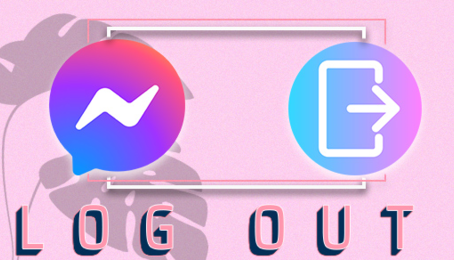















TVQuản trị viênQuản trị viên
Xin chào quý khách. Quý khách hãy để lại bình luận, chúng tôi sẽ phản hồi sớm